თქვენი NETGEAR როუტერის დაპროგრამებამდე, თქვენ უნდა მიიღოთ თქვენი სტატიკური IP ინფორმაცია. ეს ინფორმაცია უნდა იყოს მოწოდებული თქვენი პროვაიდერის მიერ და უნდა შეიცავდეს შემდეგს:
-
- სტატიკური IP მისამართი (ანუ 68.XXX.XXX.XX)
-
- ქვექსელის ნიღაბი (ანუ 255.255.XXX.XXX)
-
- ნაგულისხმევი კარიბჭის მისამართი (ანუ 68.XXX.XXX.XX)
-
- DNS 1
-
- DNS 2
ამ ინფორმაციის მიღების შემდეგ, შემდეგი ნაბიჯი არის NETGEAR როუტერზე წვდომა დაკავშირებული კომპიუტერიდან. კომპიუტერზე, რომელიც დაკავშირებულია NETGEAR– თან, შედით Windows Command Prompt– ში Windows Start ღილაკის საშუალებით. თუ იყენებთ Windows 7 -ს, მოძებნეთ სმდ და დააჭირეთ შედირა (იხ. სურათი 1-1). თუ თქვენ იყენებთ Windows– ის ადრინდელ ვერსიას, დააწკაპუნეთ გაიქეცი ვარიანტი თქვენს Windows მენიუში, შემდეგ ჩაწერეთ სმდ და შედი.

სურათი 1-1: ბრძანების სტრიქონი
როდესაც ბრძანების სტრიქონი გაიხსნება, შემდეგი ნაბიჯი არის Netgear– ის IP მისამართის პოვნა. ამისათვის მიჰყევით ამ ნაბიჯებს:
- ტიპი ipconfig და დააჭირეთ შედი (იხ. სურათი 1-2). თქვენ უნდა მოგაწოდოთ ინფორმაცია თქვენი ქსელის შესახებ.
- მოძებნეთ ნაგულისხმევი კარიბჭის მისამართი. მისამართი იქნება IP ფორმატში (192.168.1.X). ამ ინფორმაციის სანახავად შეიძლება დაგჭირდეთ ზემოთ გადახვევა თქვენი ბრძანების ხაზზე (იხ. სურათი 1-3).

სურათი 1-2: გაშვებული ipconfig
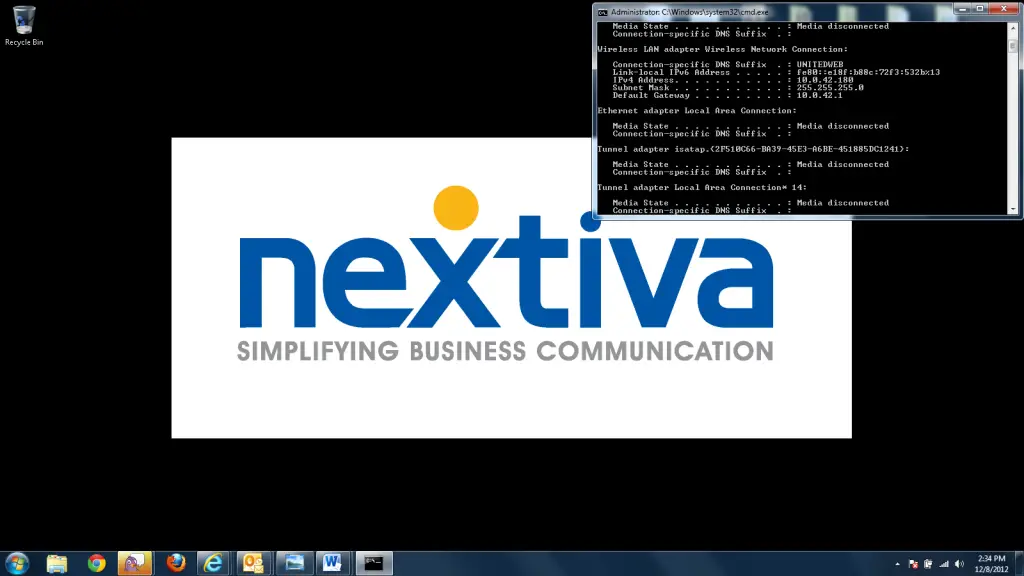
სურათი 1-3: IP მისამართის განთავსება
მას შემდეგ რაც მიიღებთ ყველა ინფორმაციას, დროა შეხვიდეთ Netgear ინტერფეისზე:
- გახსენით ინტერნეტ ბრაუზერი. სადაც ჩვეულებრივ აკრიფეთ webსაიტის მისამართი მოსწონს www.nextiva.com, ჩაწერეთ "ნაგულისხმევი კარიბჭის" მისამართი, რომელიც შეაგროვეთ წინა საფეხურზე.
- დააჭირეთ შედირა თქვენ უნდა მოგთხოვოთ აკრიფოთ მომხმარებლის სახელი და პაროლი.
- შეიყვანეთ მომხმარებლის სახელი და პაროლი. მომხმარებლის სახელი სავარაუდოდ არის "ადმინისტრატორი" და პაროლი ასევე უნდა იყოს "ადმინისტრატორი". თუ "ადმინისტრატორი" არ მუშაობს, სცადეთ "პაროლი" (იხ. სურათი 1-4).
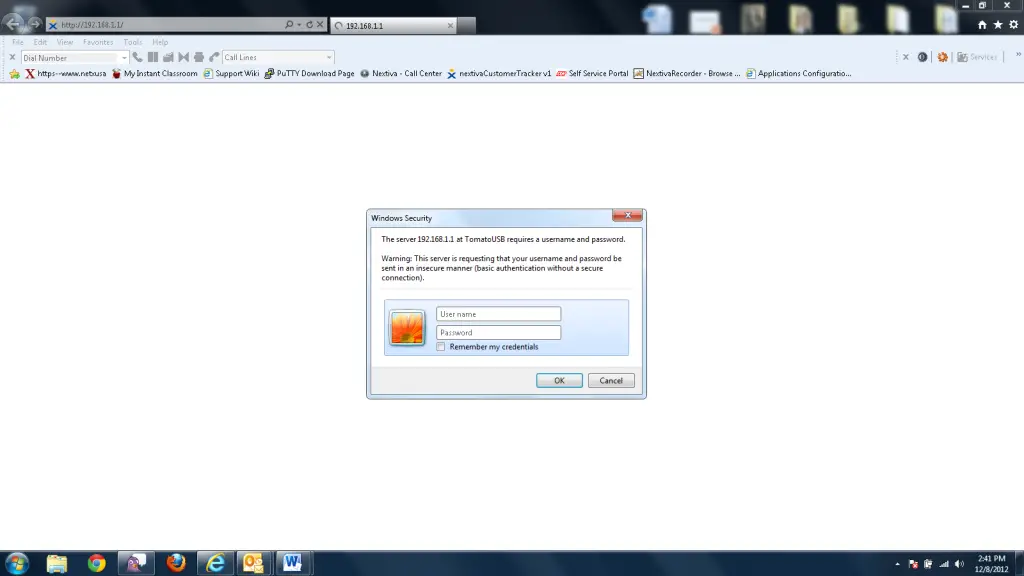
სურათი 1-4: შესვლა NETGEAR- ში
მას შემდეგ რაც შეიყვანეთ მომხმარებლის სახელი და პაროლი, უნდა მიმართოთ Netgear ინტერფეისს. ინტერფეისის შიგნით შეხედეთ ეკრანის მარცხენა მხარეს და დააწკაპუნეთ სიტყვაზე ძირითადი (იხ. სურათი 1-5). თქვენ უნდა ნახოთ WAN / ინტერნეტი თქვენი ეკრანის ზედა ნაწილში. პირდაპირ ქვემოთ, თქვენ ნახავთ სიტყვას ტიპი ჩამოსაშლელი მენიუ. აირჩიეთ სტატიკური (იხ. სურათი 1-6).
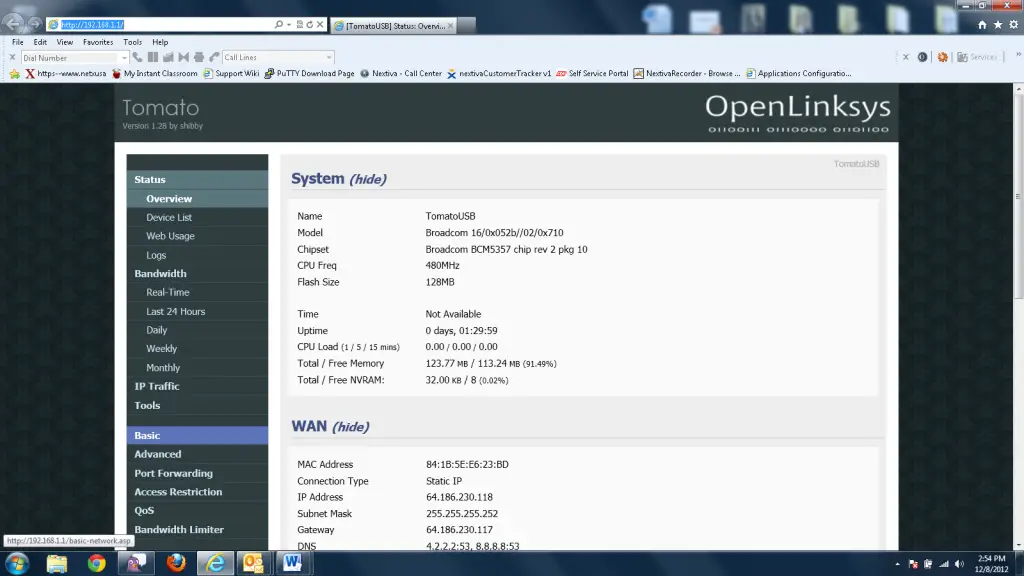
სურათი 1-5: ძირითადი შერჩევა
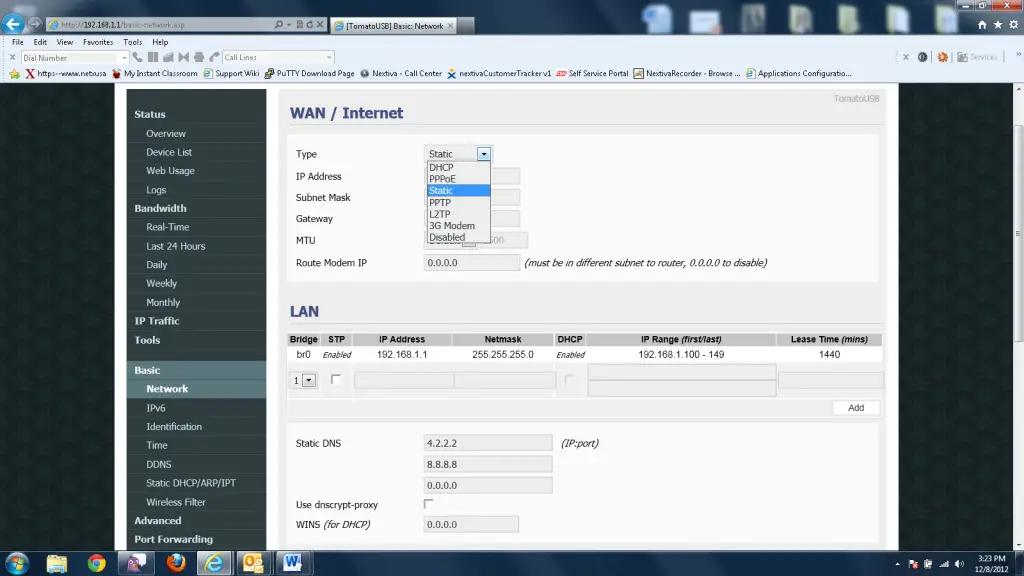
სურათი 1-6: WAN/ინტერნეტი კონფიგურაციაn
Static– ის არჩევის შემდეგ, მის ქვემოთ უნდა შეივსოს სამი ყუთი. ეს ყუთები მიდის ინტერნეტ სერვისის პროვაიდერის მიერ მოწოდებული სტატიკური IP ინფორმაცია (იხ. სურათი 1-7). მას შემდეგ რაც ინფორმაცია შეიყვანება პატივცემულ ველში, გადაახვიეთ გვერდის ბოლოში და დააწკაპუნეთ შენახვარა პარამეტრების შენახვის შემდეგ ყოველთვის კარგი პრაქტიკაა როუტერის გადატვირთვა. თუ პარამეტრები სწორად არის შეყვანილი, წარმატებით დაუკავშირდებით თქვენს ინტერნეტ სერვისის პროვაიდერს.

თუ თქვენ გაქვთ რაიმე შეკითხვები, დაუკავშირდით Nextiva– ს მხარდაჭერის გუნდს აქ ან მოგვწერეთ მისამართზე support@nextiva.com.



